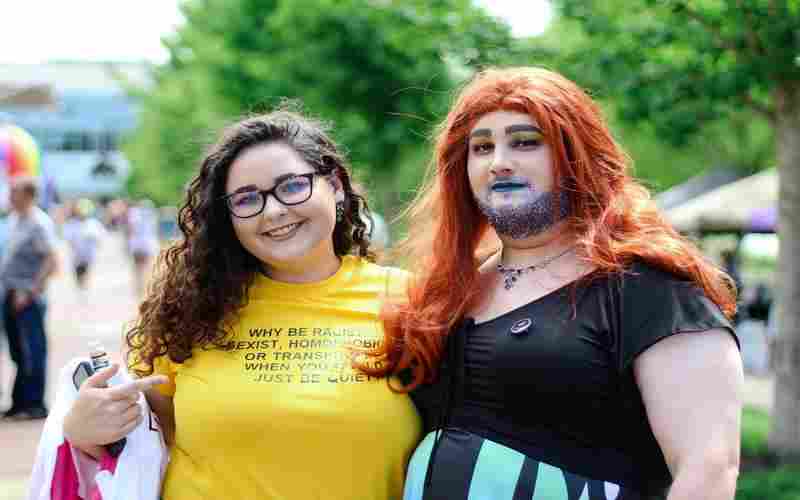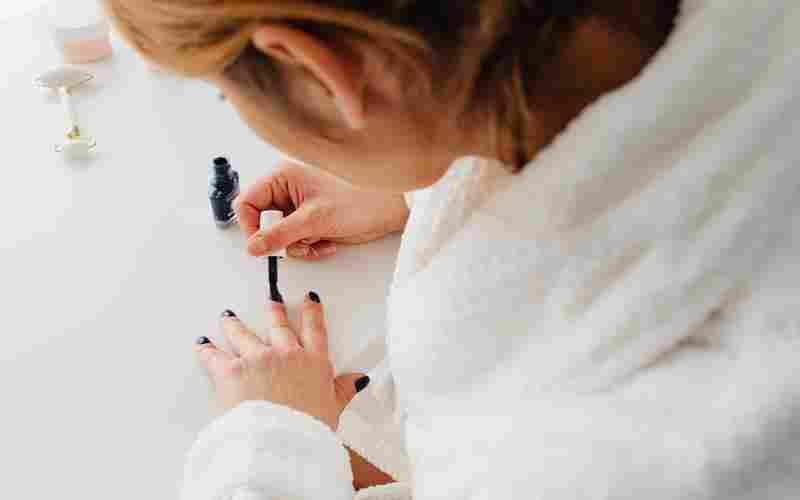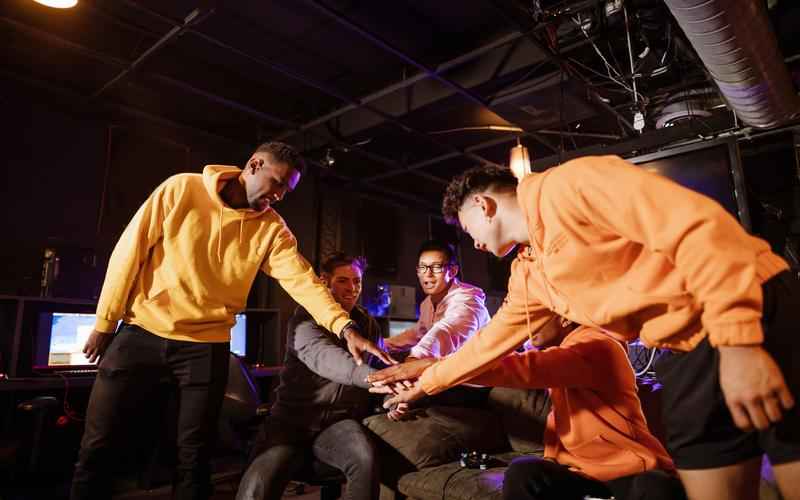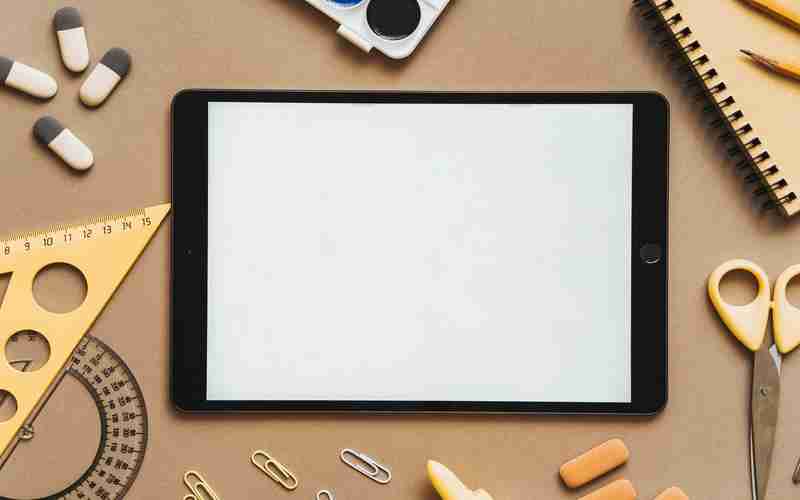安全模式下如何备份重要数据
在Windows系统中,安全模式是一种特殊的启动模式,仅加载操作系统所需的最小文件和驱动程序,以便修复系统错误或删除顽固文件。在安全模式下备份重要数据可以避免因系统崩溃导致的数据丢失。以下是几种在安全模式下备份重要数据的方法:
1. 使用WBadmin命令行工具:
在Windows系统中,可以通过进入安全模式并使用WBadmin命令来备份数据。具体步骤包括启动计算机并反复按F8键,选择“命令提示符的安全模式”,然后输入WBadmin命令进行备份。例如,可以使用命令`Wbadmin start backup -backuptarget:e: -include:c:`来将C盘备份到E盘。

2. 使用傲梅轻松备份软件:
如果无法进入安全模式,可以借助傲梅轻松备份软件创建可启动盘。准备一个空白U盘,连接到正常运行的计算机上,使用傲梅轻松备份创建可启动盘。选择Windows PE类型,根据电脑类型选择传统或UEFI启动盘。格式化USB设备后,获取预装了傲梅轻松备份的启动U盘。将U盘连接到故障计算机,进入BIOS修改引导优先项为U盘,保存并重启进入WinPE模式。在WinPE模式下,使用傲梅轻松备份进行文件备份,选择要备份的数据和目标位置,开始备份任务。
3. 使用其他备份工具:
可以使用其他备份工具如EaseUS Todo Backup进行系统备份。该软件支持制作开机碟、选择备份内容、选择磁盘备份模式、选择备份目的地以及执行备份操作。
4. 定期备份策略:
无论是否处于安全模式,定期备份数据是至关重要的。建议制定一个详细的备份计划,明确备份频率和时间,并根据数据的重要性和敏感性划分等级。例如,重要且频繁变动的数据可采用每日增量备份,稳定且不常变动的数据可选择每周完全备份。
5. 多层次备份策略:
采用多层次备份策略,包括本地备份和远程备份。本地备份存储在本地服务器或硬盘上,便于快速恢复和访问;远程备份存储在云端或远程服务器上,以防本地设备损坏或丢失。推荐使用Disksync软件辅助,它是一款专业且好用的数据备份软件,支持多种备份操作。
6. 加密和安全性:
对重要数据进行加密备份,确保数据的安全性。许多备份解决方案都包含加密功能,但如果没有,则可以使用第三方加密软件。使用强密码保护备份,防止未经授权的访问。
通过以上方法,在安全模式下可以有效地备份重要数据,确保在系统崩溃或其他紧急情况下能够快速恢复数据,减少潜在的数据丢失风险。
上一篇:守卫与预言家配合的最佳策略是什么 下一篇:安全模式下是否可以更新系统